OK Google, sei meine TV-Fernbedienung.
Während Amazon Alexa der erste Sprachassistent war, der Dish TV hinzugefügt wurde, können Sie jetzt den Satelliten-TV-Dienst mit Google Assistant steuern.
Sie können mit Google Assistant eine ganze Reihe von Aktionen ausführen, beginnend mit dem Einschalten Ihres Dish-Geräts, dem Einstellen bestimmter Kanäle und der Suche nach Inhalten.
Google Assistant ist jetzt direkt in die Set-Top-Boxen von Dish integriert; Darüber hinaus hat Dish eine Fernbedienung mit einer Google Assistant-Taste herausgebracht, sodass Sie keinen separaten intelligenten Lautsprecher mehr benötigen, um den Assistenten mit der Satellitenbox zu verwenden.
Weitere sprachaktivierte Aktionen sind Pause, Fortsetzen, 30 Sekunden zurückspulen und Google Assistant auffordern, bestimmte Programme aufzuzeichnen.
Diese Tricks funktionieren auf dem Dish Hopper DVR (alle Generationen), Hopper Duo, Joey-Clients (alle Versionen) und dem Wally Single-Tuner-Empfänger. Die Funktion funktioniert auch mit Google Assistant auf Google Home-Lautsprechern sowie mit den Assistant-Integrationen und -Apps auf Android und iPhone.
So richten Sie Google Assistant auf Ihrem Dish-TV-System ein
1. Drücken Sie die Systeminfo-Taste auf der Vorderseite Ihres Dish Hopper oder Joey.

2. Drücken Sie die Sat-Taste an der Seite der Fernbedienung . Sie sollten drei Töne hören.

3. Drücken Sie die Zurück-Taste auf der Vorderseite der Fernbedienung , und drücken Sie dann die Google Assistant-Taste auf Ihrer Fernbedienung.

4. Wählen Sie die Schaltfläche auf Ihrem Fernsehbildschirm aus um Google Assistant zu aktivieren.
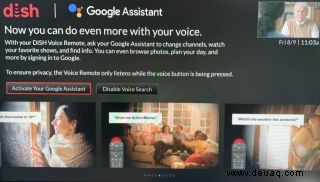
5. Wählen Sie auf dem nächsten Bildschirm „Ich verstehe“ aus nachdem Sie die Nutzungsbedingungen und Datenschutzrichtlinien gelesen haben.
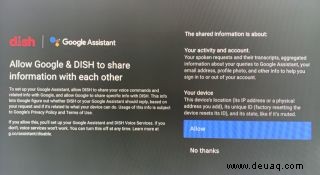
6. Wählen Sie entweder „Zulassen“ oder „Nein, danke“ wenn Sie zulassen möchten, dass Google und Dish Ihre Informationen teilen.
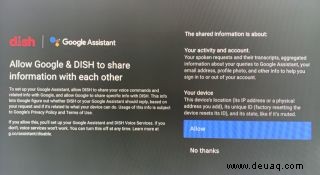
7. Öffnen Sie die Google Assistant-App auf Ihrem Smartphone und sagen Sie „Mein Assistant-Gerät einrichten“. Stellen Sie sicher, dass sich Ihr Smartphone im selben Netzwerk wie Ihr Dish-Gerät befindet.
8. Nachdem Google Assistant Ihr Gerät gefunden hat, drücken Sie auf Weiter.
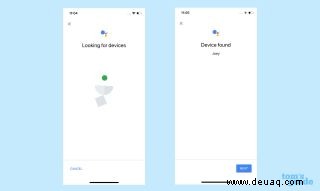
9. Auf Ihrem Fernseher und in der Google Assistant App sollte ein Code angezeigt werden. Wenn sie übereinstimmen, drücken Sie Ja in der App.
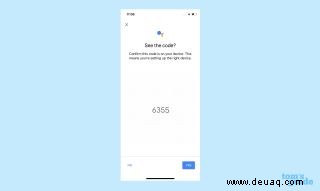
10. Wählen Sie „Zulassen“ um Dish Zugriff auf Ihr Google Assistant-Konto zu gewähren.
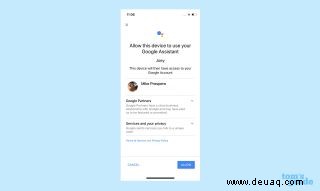
11. Wählen Sie den Raum aus, in dem sich Ihr Dish-Receiver befindet.
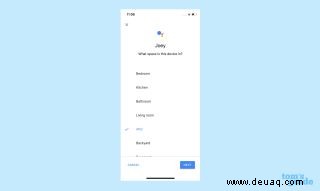
12. Geben Sie Ihre Straße ein wenn Sie lokales Wetter und Verkehr wollen. Dieser Schritt ist optional.
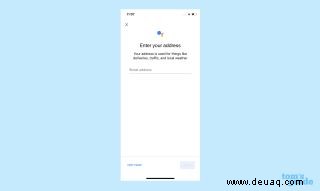
13. Wählen Sie „Zulassen“, wenn Sie möchten, dass Google Assistant auf Ihre personenbezogenen Daten zugreift bei der Beantwortung Ihrer Fragen.
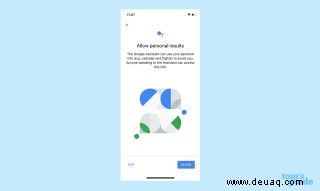
14. Sie sind fertig. Drücken Sie in der App auf „Fertig“.
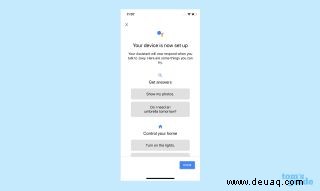
Was Sie sagen können
Hier sind einige Beispiele dafür, was Sie Google Assistant mit der Dish-Fernbedienung sagen können.
Ändern Sie den Kanal zu ESPN.
Starte Netflix.
Wie lautet der Punktestand des Yankees-Spiels?
Zeig mir Law &Order.
Schalten Sie die Schlafzimmerbeleuchtung aus.
Wie ist das Wetter?
Weitere Tipps, Tricks und Anleitungen zu Google Assistant finden Sie in unserem vollständigen Leitfaden zu Google Assistant.
- Bester Smart-Home-Hub
- Unsere beliebtesten Smart-Home-Gadgets und -Systeme
- Smart Home-Leitfaden:Was Sie vor dem Kauf wissen sollten